
L'Apple Watch ha bisogno dell'iPhone per svolgere la maggior parte dei suoi compiti. Anche se è vero che ha una certa autonomia per cose come ascoltare musica grazie alla sua memoria interna e alle cuffie Bluetooth, o che la nuova Serie 2 è in grado di tracciare il tuo percorso quando pratichi sport grazie al suo GPS integrato, la connessione all'iPhone È essenziale poter sfruttare appieno l'Apple Watch. La connettività Bluetooth e la connettività WiFi si completano perfettamente a vicenda, iSpieghiamo come funziona e un trucco per aggirare la limitazione di Apple Watch di non connettersi a reti a 5 GHz.
Bluetooth e WiFi per coprire di più
L'Appel Watch si collega all'iPhone tramite Bluetooth. Questo tipo di connessione è ideale per consumare meno energia, ma ha lo svantaggio di avere una portata ridotta. Se ti allontani di pochi metri dal tuo Appel Watch a casa, dove ci sono muri e altri ostacoli, la connessione Bluetooth andrà persa. Ma proprio per questo è la connettività WiFi che ti permette di essere sempre connesso al tuo iPhone all'interno della tua rete domestica anche se sei molto lontano.fintanto che entrambi i dispositivi si connettono alla stessa rete WiFi.
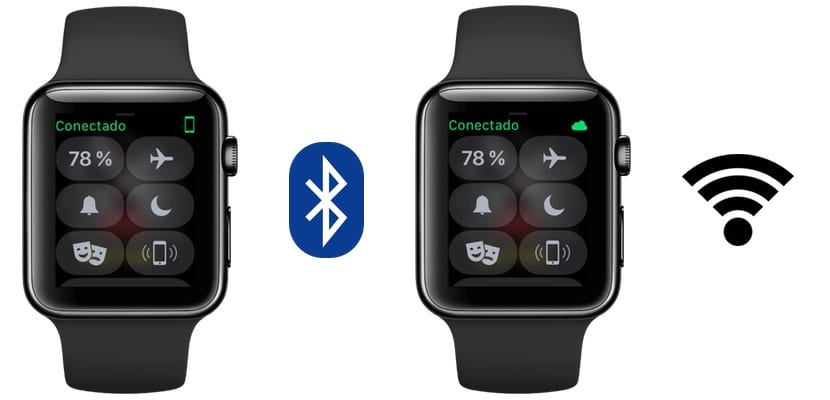
L'Apple Watch si connette a tutte le reti WiFi salvate sul tuo iPhone, quindi non devi fare nulla di speciale per questo, è un processo completamente automatico. Come puoi sapere se il tuo Apple Watch è connesso al tuo iPhone tramite un tipo di connessione o l'altro? È molto semplice: da The Control Center. Aprendolo possiamo vedere nell'angolo in alto a destra un iPhone in verde o una nuvola in verde a seconda della connessione che abbiamo, Bluetooth o WiFi rispettivamente. Entrambe le connessioni ci permettono di fare esattamente lo stesso con il nostro orologio: arriveranno notifiche, invieremo messaggi, risponderemo alle chiamate ... È un modo automatico e totalmente trasparente per l'utente che ci permette di muoverci per casa senza dover per portare con noi l'iPhone ogni volta che è disponibile una rete WiFi.
Reti a 5 GHz
L'Apple Watch ha una limitazione: non supporta le reti a 5 GHz. Queste reti sempre più utilizzate e che utilizzano sempre più router Hanno diversi vantaggi rispetto ai 2,4 GHz convenzionali, come ad esempio che hanno meno interferenze e la velocità che ottieni è migliore nella maggior parte dei casi, sebbene abbiano un grosso inconveniente: hanno una copertura inferiore. Quest'ultimo può essere facilmente salvato con espansori di rete come il Devolo dLAN 1200+ che utilizzo con ottimi risultati. Ma poi ti ritrovi con lo svantaggio di non poter utilizzare la funzione WiFi del tuo Apple Watch. O sì, perché c'è un piccolo trucco che ti permette di aggirare questa restrizione.
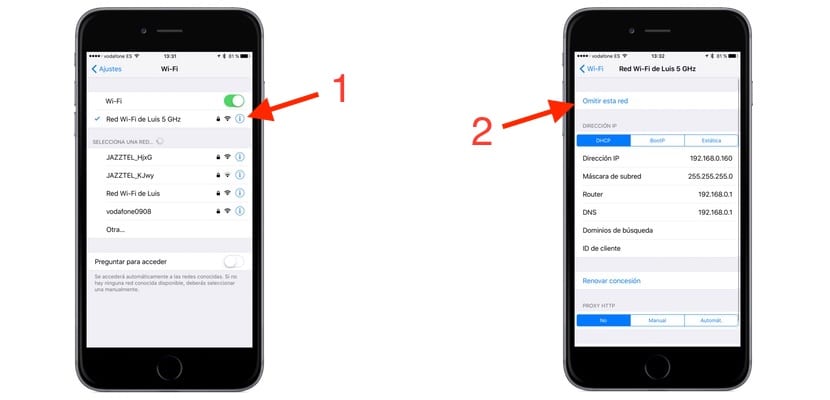
I moderni router dual band ti consentono di avere una rete a 2,4 GHz (compatibile con l'Apple Watch) e un'altra a 5 GHz contemporaneamente. Quello che faremo è che sebbene il nostro iPhone sia connesso alla rete a 5 GHz, l'Apple Watch si connette ad esso tramite la rete a 2,4 GHz. Dimentichiamo le due reti su iPhone, per le quali facciamo clic sulla "i" a destra di entrambe le reti.
Una volta dimenticate le reti, riavvia l'Apple Watch. Ora collega il tuo iPhone alla rete a 2,4 GHz e attendi qualche istante affinché l'Apple Watch memorizzi la rete. Per verificare che sia già memorizzato, disattiva il Bluetooth dell'iPhone e verifica che l'Apple Watch mostri il cloud nel centro di controllo. In tal caso, ora puoi connetterti alla rete a 5 GHz e il tuo Apple Watch continuerà a connettersi utilizzando la rete a 2,4 GHz.. Se vuoi, puoi dimenticare la rete a 2,4 GHz in modo che il tuo iPhone si connetta sempre all'altro.

Informazioni eccellenti. Grazie. Saluti da Panama. PS Sono un fan del tuo podcast.
Grazie!
La serie 1 di Apple Watch non può connettersi tramite wifi, quindi solo la serie 2 se non sbaglio.
Non è così, l'Apple Watch di prima generazione si connette al WiFi senza problemi.